Kuidas ühendada AirPods Windowsi arvuti või sülearvutiga

- 1101
- 129
- Fred Carroll
Kas on võimalik kasutada AirPodes koos Windows 10, 8 arvutiga.1 või Windows 7? Jah, saate: piisavalt, et arvuti või sülearvuti oleks Bluetooth -adapter, ja see töötas korralikult - pärast AirPodide ühendamist saab neid kasutada mikrofoniga kõrvaklappidena.
Need juhised on üksikasjalikult selle kohta, kuidas ühendada Apple AirPods või AirPods Pro arvuti või sülearvutiga, samuti võimalikud probleemid, millega saate kokku puutuda. Teema kontekstis võib see olla kasulik: kuidas ühendada mis tahes Bluetooth -hobi sülearvuti või arvutiga ja lahendada võimalikud probleemid heliga, kuidas AirPodsiga ühendada ja kasutada androididega.
- AirPodsi ühendusprotsess arvutiga
- Mida teha, kui Windows ei leia õhukohti, on ühendus katkestatud
- Videojuhised
AirPodsi ühendus arvutiga
Nagu eespool märgitud, peab ühenduse loomise võimaluse jaoks olema teie arvuti Bluetoothiga varustatud, adapter peaks korralikult töötama ja mitte lahti ühendama, täiendavad sammud näevad välja järgmised:
- Pange AirPod paaritusrežiimi. Selleks asetage need korpusesse, avage see ja vajutage ja hoidke korpuse ümardavat nuppu, kuni LED -indikaator puhub valgeks. Kui ta ei hakka vilkuma, oodake natuke kauem, mitte nuppu vabastab: see helendab valget, vilgub mitu korda oranž.

- AirPods koos arvutiga. Selleks minge parameetrite juurde (Win+I või menüüs Win+I või käigu ikoon) - seade - seade - lisage Bluetooth või muu seade - Bluetooth, oodake AirPodes ja klõpsake neil, oodake, kuni ühendus ühendus.
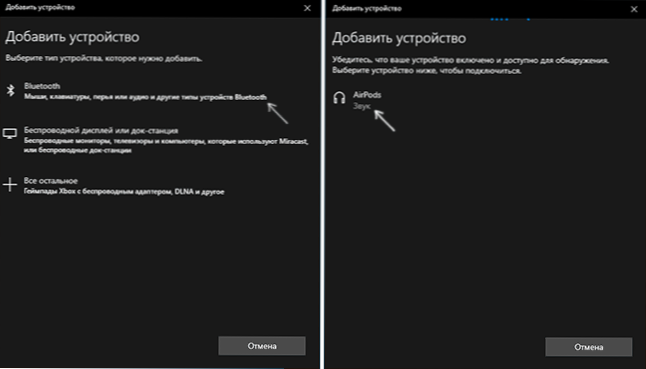
- Windows 7 ja 8.1 Võite minna juhtpaneelile - seadmed ja printerid - lisage seade ja ühenduse loomine AirPodidega.
- Lülitage AirPodsist heli ja mikrofoni väljund. Windows 10 -s minge parameetritele - süsteemile - ja veenduge, et väljund- ja sisendseadmetena oleks AirPod installitud.
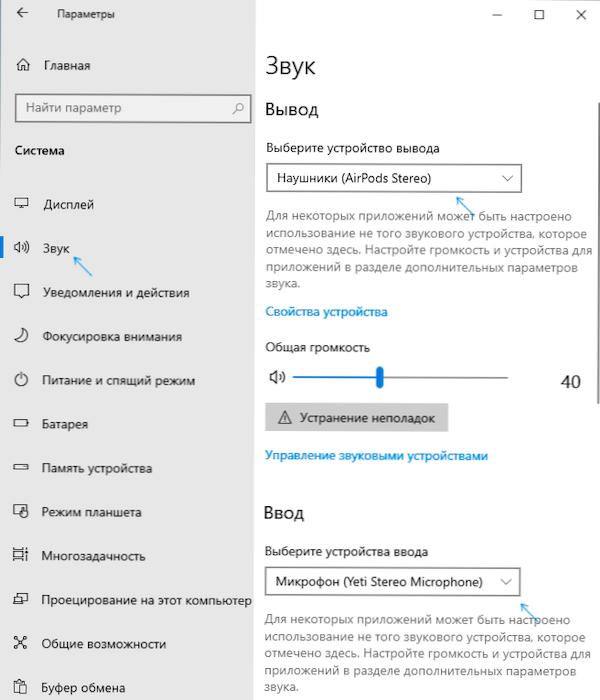
- Windows 7 ja 8.1 Minge seadmesse "Salvestus ja Playess" (paremklõpsake nuppu Dynamics valdkonnas) ja installige AirPods vaikevahendina taasesituse ja kirje jaoks (vajutage nuppu AirPods - kasutage vaikimisi ja kasutage vaikimisi kommunikatsiooni seade). Windows 10 -s on parem ka sellist jaotist uurida (vt. Kuidas avada Windows 10 salvestus- ja taasesitusseadmeid). Valige mõnes vahetu sõnumitoomas (näiteks Skype) programmi enda sätted vaike -mikrofoni.
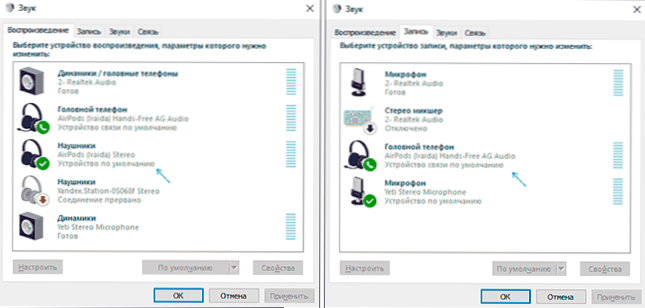
Reeglina lõppevad kõik sätted - AirPods töötavad Windowsiga ja probleeme pole ning tavaliselt toimub automaatne ühendus (või liideseta ning seadme lihtne ühendamine seadme parameetrites). Ainus nüanss - kui seda kasutatakse iPhone'iga, tuleb kõrvaklapid uuesti ühendada.
Võimalikud probleemid AirPodide ja AirPods Pro ühendamisel Windows 10, 8.1 ja Windows 7
Edasi - mõned levinumad probleemid, kui kasutate AirPodide kasutamist arvutis koos akendega ja võimalikud lähenemisviisid nende lahendamiseks:
- Bluetooth Works (näeb teisi seadmeid), kuid AirPods ei leia - See juhtub vanade Bluetooth-adapteritega (samuti odavate usb-bluetooth-adapteritega personaalarvutitele) või põhjustavad sageli autojuhid. Proovige eemaldada olemasolev Bluetooth -draiver (seadme dispetšeris kustutame adapteri ja paneme märgi “Kustutage selle seadme draiverid”) ja installige see käsitsi sülearvuti tootja ametlikule veebisaidilt. Samuti seisin silmitsi asjaoluga, et vastupidi, kõrvaklapid ei olnud ametliku juhiga ning pärast Windows 10 juhi automaatset paigaldamist töötas kõik korralikult korralikult. Kui te pole kindel, kas Bluetooth töötab korralikult (ja juhtub, et teil on adapter, kuigi draiver on installitud ja seade töötab normaalselt), lugege individuaalset juhist: mida teha, kui Bluetooth ei tööta sülearvutil.
- Suhtlemine AirPodidega puruneb, vahelduv heli. Siin saate jällegi katsetada draiverite erinevaid versioone, kuni on olemas stabiilne. Mõnikord aitab Bluetooth -adapteri energiasääst (läheme seadmehalduri adapteri atribuutidesse vahekaardil toiteallika juhtimise vahekaardil välja energiasäästu). See võib olla ka kasulik: heli jääb Bluetooth -kõrvaklappidest maha.
AirPodide kasutamine arvutiga - video
Kui üritades ühendada AirPodes sülearvuti või arvutiga, siis kirjeldage olukorda, pöörates erilist tähelepanu sülearvuti mudelile ja Bluetooth -adapterile, võib olla lahendus.
- « Kuidas redigeerida Windows 11 ja Windows 10 kontekstimenüüd EasyContextMenU -s
- Väljaspool vahemikku, vahemikust, sisendit ei toetata ja sissepääsu ei toetata akende või mängu alustamisel - kuidas seda parandada? »

